Top 2 tapaa varmuuskopioida iPhoto-kirjasto
iPhoto on yksi suurimmista valokuvahallinnoistasovellukset, jotka on esiasennettu useimpiin Mac-koneisiin ja jonka avulla voit tallentaa ja järjestää valokuvia todella häiriöttömästi. Olen ollut valtava sovelluksen fani, koska sitä on todella helppo käyttää, ja sillä ei myöskään ole paljon vaihtoehtoja hämmentää sinua.
Joskus haluat ehkä varmuuskopioida iPhotonkirjaston ulkoiseen asemaan tai muualle, jotta valokuvat olisivat turvallisia. Tällaisessa tapauksessa on olemassa useita tapoja, joilla voit luoda varmuuskopioita iPhoto-kirjastoista.
Seuraavassa oppaassa opit kuinka varmuuskopioida iPhoto-kirjastosi eri tavoilla:
Tapa 1: Polta iPhoto-valokuvat levylle

2. Kun iPhoto-sovellus käynnistyy, valitse kirjastot tai valokuvat, jotka haluat varmuuskopioida levylle. Varmista, että käytettävällä levytyypillä on tarpeeksi tilaa valokuvien sijoittamiseen. Tyypillisellä CD-levyllä on 700 Mt tilaa ja DVD-levyllä on 4,7 Gt tilaa. Joten, valitse valokuvasi vastaavasti.
3. Kun olet valinnut valokuvat, jotka haluat varmuuskopioida, napsauta yläosassa olevaa Jaa-valikkoa ja valitse sitten vaihtoehto Polta levy. Sen avulla voit polttaa valitut valokuvat levylle.
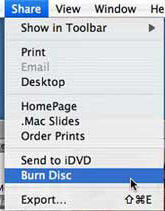
Joten näin voit varmuuskopioida iPhoto-valokuvat levylle.
Tapa 2: Varmuuskopioi iPhoto Photos ulkoiseen asemaan
Jos Mac-tietokoneellasi ei ole minun kaltaista levypoltinta,voit sitten varmuuskopioida valokuvasi ulkoisella asemalla. Markkinoilla on saatavana tonnia asemia, joilla on erilaisia säilytysvaihtoehtoja - 500 Gt - 2 TB ja jopa enemmän.
1. Sulje iPhoto-sovellus Macissa, jos se on jo auki. Voit tehdä sen napsauttamalla yläosassa olevaa iPhoto-valikkoa ja valitsemalla Lopeta iPhoto ja poistut sovelluksesta.

2. Kytke ulkoinen asema Mac-tietokoneeseen yhteensopivalla kaapelilla. Varmista, että asema näkyy Macissa.
3. Avaa kansio, jossa iPhoto-kirjastot sijaitsevat. Tämä löytyy yleensä kohdasta Käyttäjät> Käyttäjätunnuksesi> Kuvat. Kun olet kansiossa, etsi tiedosto iPhoto Library ja vedä ja pudota se kiintolevylle, joka näkyy vasemmassa paneelissa.
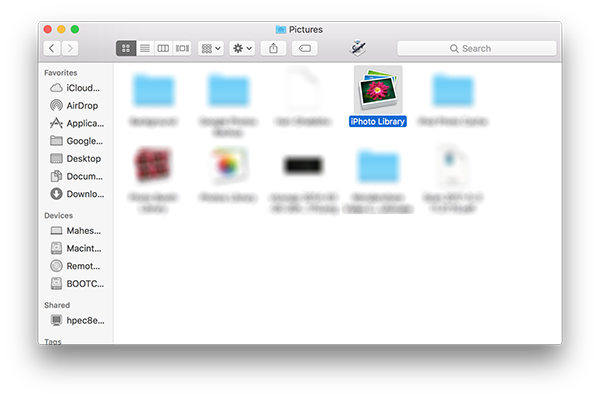
4. iPhoto-kirjaston olisi nyt pitänyt kopioida ulkoiseen asemaan ja voit poistaa tiedoston Kuvat-kansiosta.
Kun haluat ladata iPhoto-kirjaston ulkoisesta asemasta, käynnistä iPhoto yksinkertaisesti pitämällä Optio-näppäintä painettuna ja sitten se kehottaa sinua valitsemaan kirjaston.
Siinä kaikki varmuuskopioida iPhoto-kirjasto. Jos olet vahingossa poistanut joitain valokuvia, jotka haluat säilyttää, ja haluat saada ne takaisin. Jotkin kolmansien osapuolien sovellukset, kuten Tenorshare Data Recovery for Mac, saat kuitenkin poistettuja valokuvia takaisin.










![[Ratkaistu] Kuinka palauttaa poistetut valokuvat valokuvissa / iPhoto-kirjastossa Macille](/images/data-recovery/solved-how-to-recover-deleted-photos-in-photosiphoto-library-for-mac.jpg)